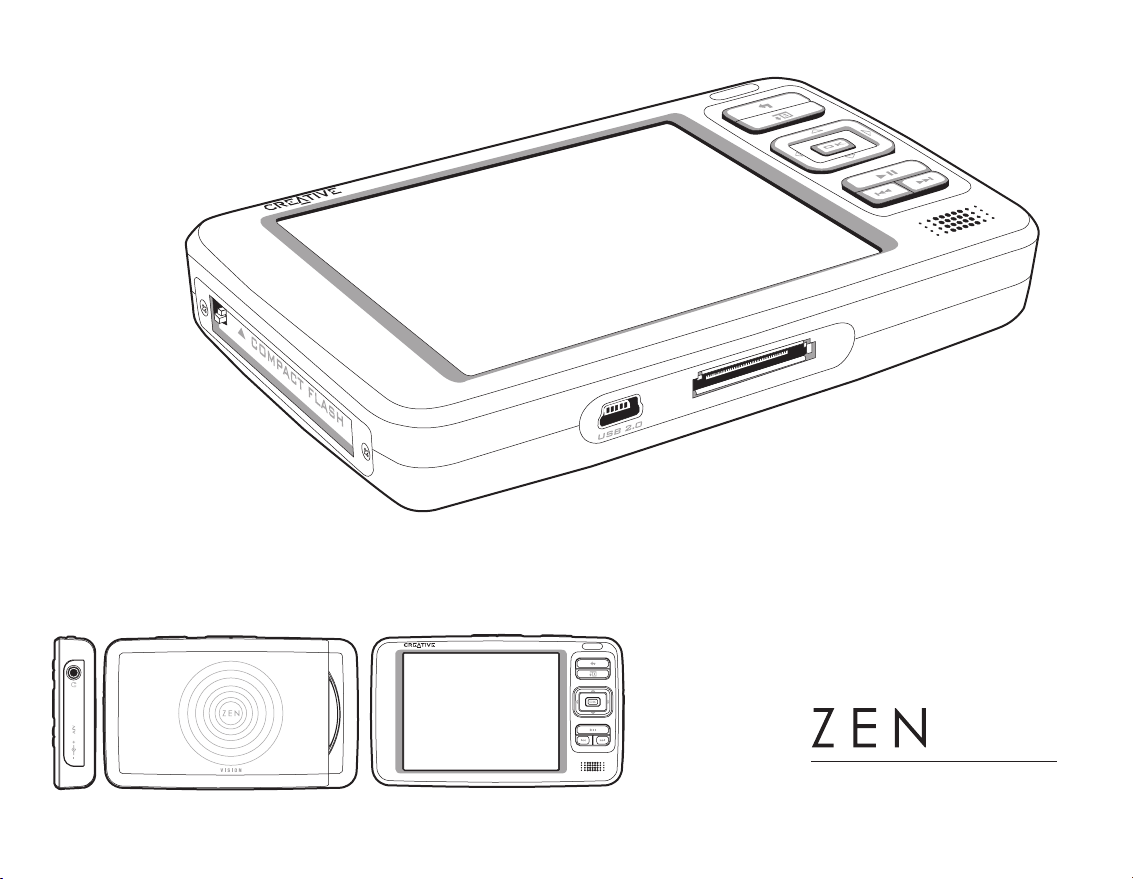
VISION
Gebruikershandleiding
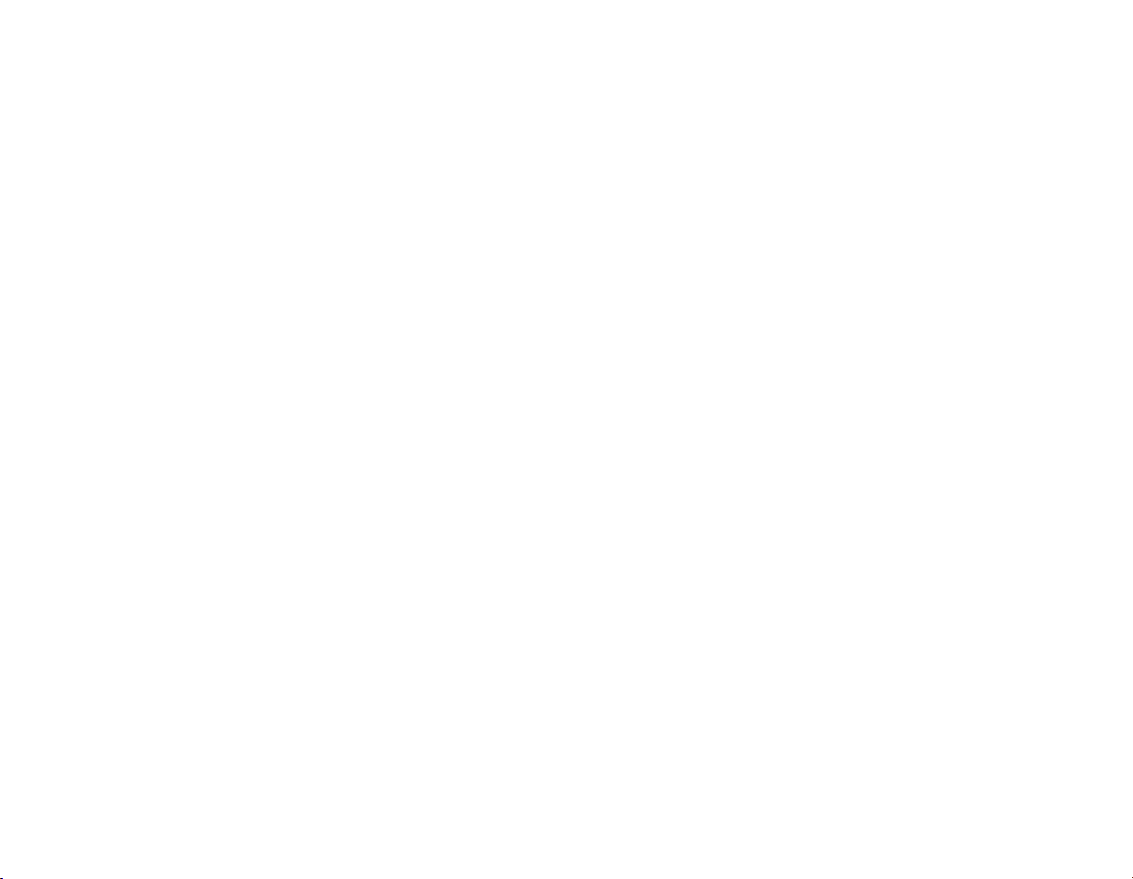
De informatie in deze handleiding kan zonder voorafgaande kennisgeving worden gewijzigd en houdt geen
verbintenis aan de zijde van Creative Technology Ltd. in. Het is zonder de schriftelijke toestemming van Creative
Technology Ltd. niet toegestaan deze handleiding of enig deel daarvan voor welk doel dan ook te verveelvoudigen
of te verzenden, in welke vorm en op welke wijze dan ook, elektronisch dan wel mechanisch, daaronder begrepen
door middel van het maken van fotokopieën of opnamen.
Copyright © 2005 Creative Technology Ltd. Alle rechten voorbehouden. Het Creative-logo, Zen en Creative
MediaSource zijn handelsmerken of geregistreerde handelsmerken van Creative Technology Ltd. in de Verenigde
Staten en/of andere landen. Microsoft, Windows, Windows Media, Outlook en het Windows-logo zijn
geregistreerde handelsmerken van Microsoft Corporation. Intel en Pentium zijn geregistreerde handelsmerken
van Intel Corporation.
Versie 1.3, september 2005

Overzicht van Zen Vision............................................ 5
Zen Vision - Vooraanzicht.............................................. 5
Zen Vision - Zijaanzicht ................................................. 8
Zen Vision – Boven- en onderaanzicht........................ 10
Zen Vision in- en uitschakelen..................................... 12
Opties selecteren......................................................... 12
Navigatiemenu’s .......................................................... 14
Een geheugenkaart plaatsen....................................... 15
De speler aansluiten op een tv .................................... 18
De Zen Vision vergrendelen ........................................ 21
Hoofdtoepassingen...................................................... 22
Inhoud overbrengen en beheren.............................. 26
Inhoudstypen ............................................................... 26
Inhoud verzamelen ...................................................... 26
Inhoud overbrengen..................................................... 27
Inhoud synchroniseren ................................................ 32
Video’s beheren........................................................... 33
Foto’s beheren............................................................. 35
Audio beheren ............................................................. 37
Naar FM-radio luisteren ............................................... 43
Opnemen met Zen Vision ............................................ 45
Werken met de organisatiefuncties van de
Zen Vision................................................................... 48
Synchroniseren met Microsoft Outlook........................ 48
De kalender weergeven............................................... 49
De taken voor vandaag weergeven ............................. 49
Contactpersonen weergeven....................................... 49
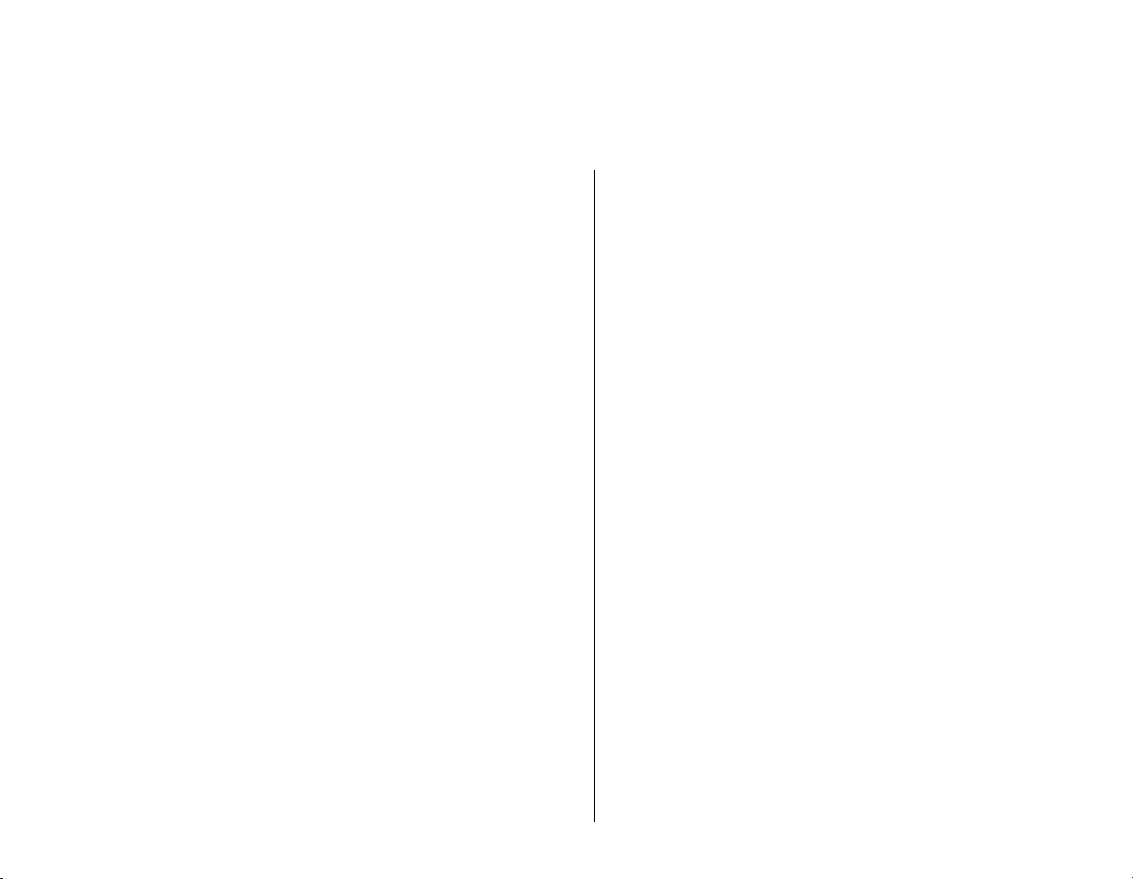
Gegevensbestanden opslaan op de Zen
Vision .......................................................................... 50
De Zen Vision gebruiken als een verwisselbare
schijf............................................................................. 50
De hoeveelheid ruimte op de vaste schijf voor de
modus Verwisselbare schijf wijzigen ........................... 52
De Zen Vision correct stoppen................................. 54
De instellingen van de speler aanpassen................ 55
Datum en tijd................................................................ 55
Informatie..................................................................... 55
Audio-instellingen ........................................................ 56
Instellingen voor foto’s en video .................................. 58
Voorkeuren instellen .................................................... 59
Thema.......................................................................... 61
Taal.............................................................................. 61
Zen Vision opnieuw instellen ....................................... 61
Veelgestelde vragen .................................................. 62
Veiligheidsinformatie ................................................ 68
Algemene specificaties ............................................. 69

Overzicht van Zen Vision 5
Overzicht van Zen Vision
Nadat u de installatie-instructies in de handleiding Snel aan de slag hebt
uitgevoerd, kunt u het beste eerst deze Gebruikershandleiding lezen om
optimaal van uw speler te genieten.
Zen Vision - Vooraanzicht
1
2
3
4
5
6
7
8

Overzicht van Zen Vision 6
Infraroodontvanger
1
Hiermee kunt u de speler bedienen via de draadloze afstandsbediening (afzonderlijk
verkrijgbaar).
Knop Menu/Vorige
2
Hiermee opent u het hoofdmenu, waarin u de meeste functies van de speler vindt.
Druk hierop om naar het vorige scherm of menu terug te gaan.
Houd deze knop ingedrukt om terug te gaan naar het hoofdmenu.
Knop Opties
3
Druk op deze knop om de beschikbare opties weer te geven.
Navigatieknoppen
4
Gebruik deze knoppen om menuopties te selecteren.
Zie “Opties selecteren” op pagina 12 voor meer informatie.
Knop Afspelen/Onderbreken
5
Hiermee kunt u het afspelen starten, onderbreken of hervatten.
Knop Volgende/Vooruitspoelen
6
Druk op deze knop om naar de volgende track te gaan.
Houd deze knop ingedrukt om in een track vooruit te spoelen.
Ingebouwde luidspreker
7
Hiermee kunt u geluid beluisteren wanneer u niet over een hoofdtelefoon of
luidspreker-output beschikt.
Zie “Luidspreker” op pagina 57 voor meer informatie.
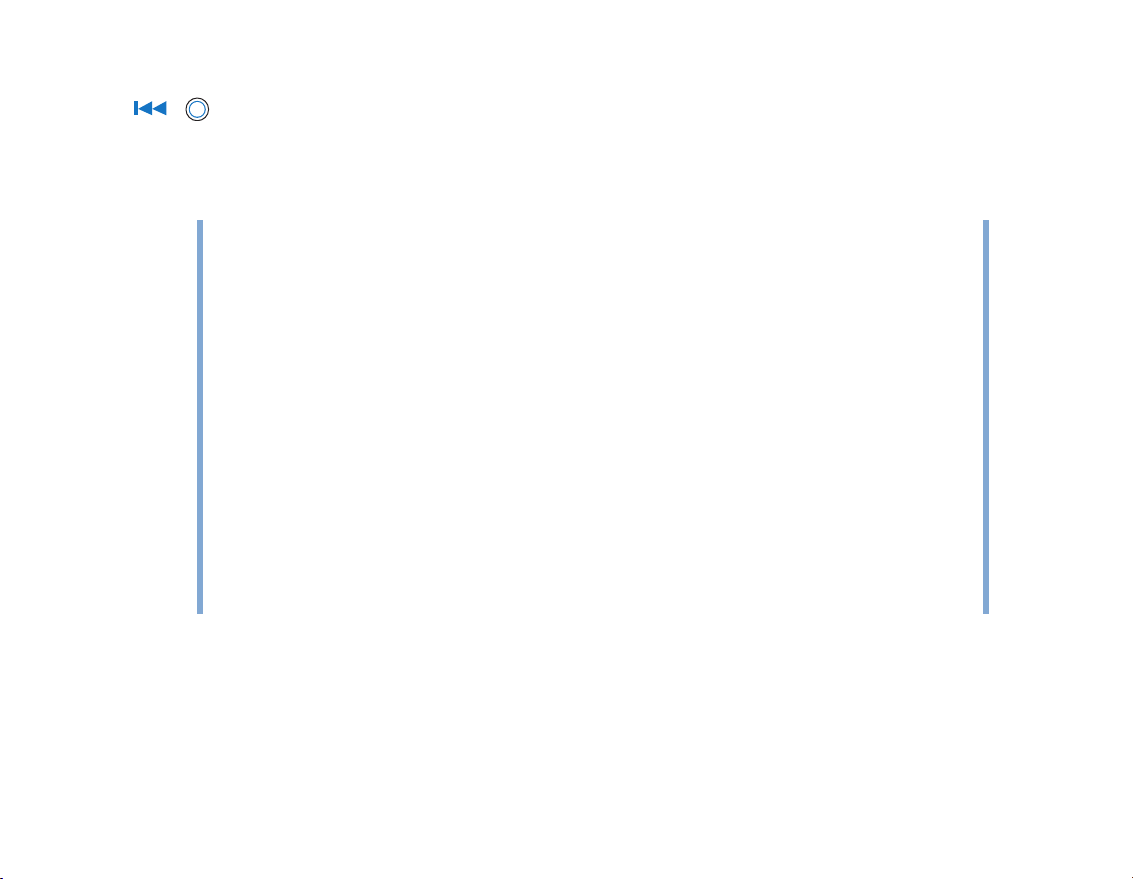
Knop Vorige/Achteruitspoelen
8
Druk op deze knop om naar de vorige track te gaan.
Houd deze knop ingedrukt om in een track achteruit te spoelen.
Overzicht van Zen Vision 7
OPMERKING
Tijdens de vervaardiging van LCD-schermen kan het voorkomen dat één of
meerdere pixels in een donkere of vaste kleur verschijnen, of in een ongewijzigde
toestand blijven. Deze zogenoemde ‘dode pixels’ zijn op het scherm te zien als
stippen en kunnen zich aan een bepaalde kleur hechten, bijvoorbeeld wit of rood.
Overeenkomstig de in de branch gebruikte standaarden en uitgaande van de
technische specificaties van de fabrikant van de Creative-schermen, kunnen er
dode pixels voorkomen en worden deze beschouwd als zijnde acceptabel mits de
weergavekwaliteit hierdoor niet negatief wordt beïnvloed.
Als u echter dode pixels op uw Creative Zen Vision LCD-scherm opmerkt die het
gebruik van het scherm bemoeilijken, kunt u contact opnemen met Customer
Support Services. U vindt informatie over Customer Support Services op de
installatie- en toepassingen-cd. Ga naar d:\support\<regio>\<taal>\support.chm.
(Vervang d:\ door de stationsaanduiding van uw cd-rom-/dvd-rom-station, <regio>
door de regio waarin u zich bevindt en <taal> door de taal waarin uw document is
opgesteld.)
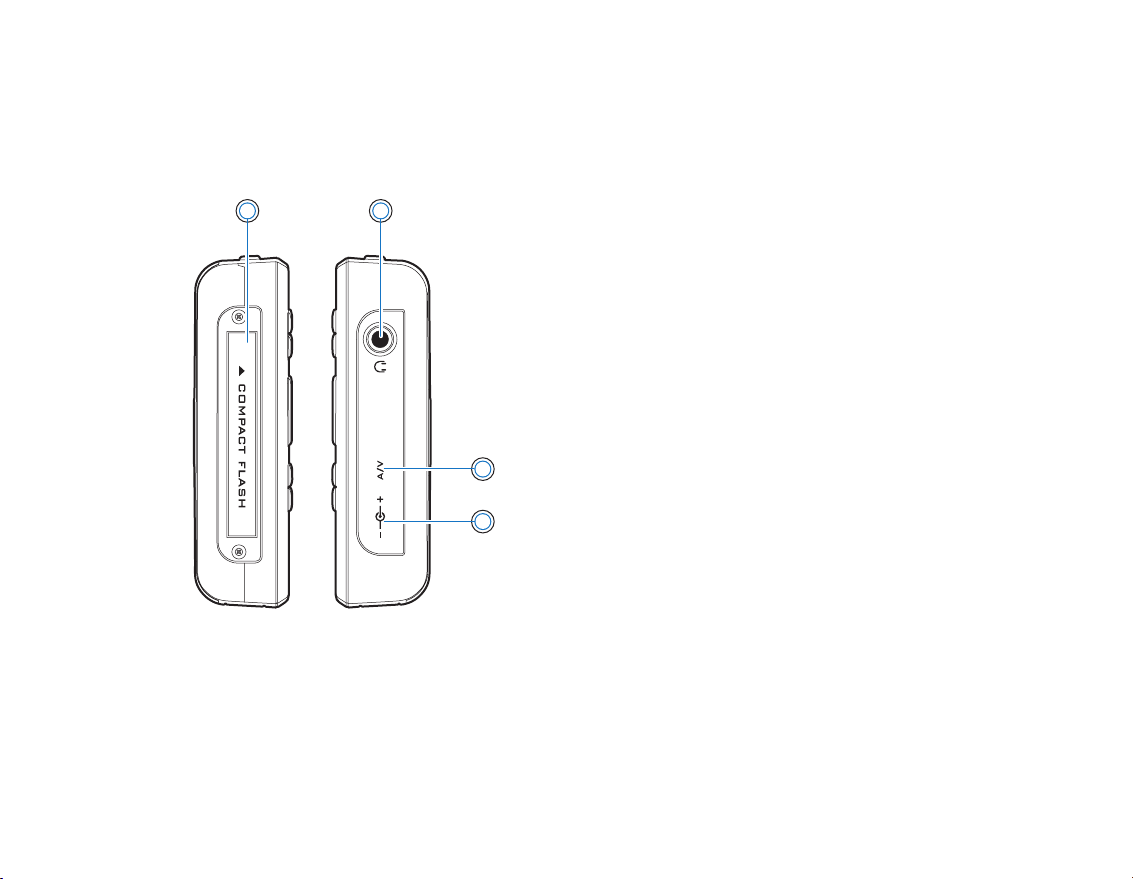
Zen Vision - Zijaanzicht
Overzicht van Zen Vision 8
1
2
3
4

Overzicht van Zen Vision 9
Compact Flash-geheugenkaarthouder
1
Plaats een geheugenkaart in deze kaarthouder. Zie “Een geheugenkaart plaatsen” op
pagina 15 voor meer informatie.
Hoofdtelefoonaansluiting
2
Sluit uw oortelefoon aan op deze aansluiting.
A/V Out-aansluiting
3
Sluit uw tv op deze aansluiting aan om op uw gemak op de speler opgeslagen video’s
of foto’s te bekijken. Zie “De speler aansluiten op een tv” op pagina 18 voor meer
informatie.
DC IN 5V-aansluiting
4
Als u de batterij van de Zen™ Vision wilt laden, sluit u het ene uiteinde van de
stroomadapter van de Zen Vision op deze poort aan en het andere uiteinde op een
stopcontact. Schakel het stopcontact in, als dat nodig is.
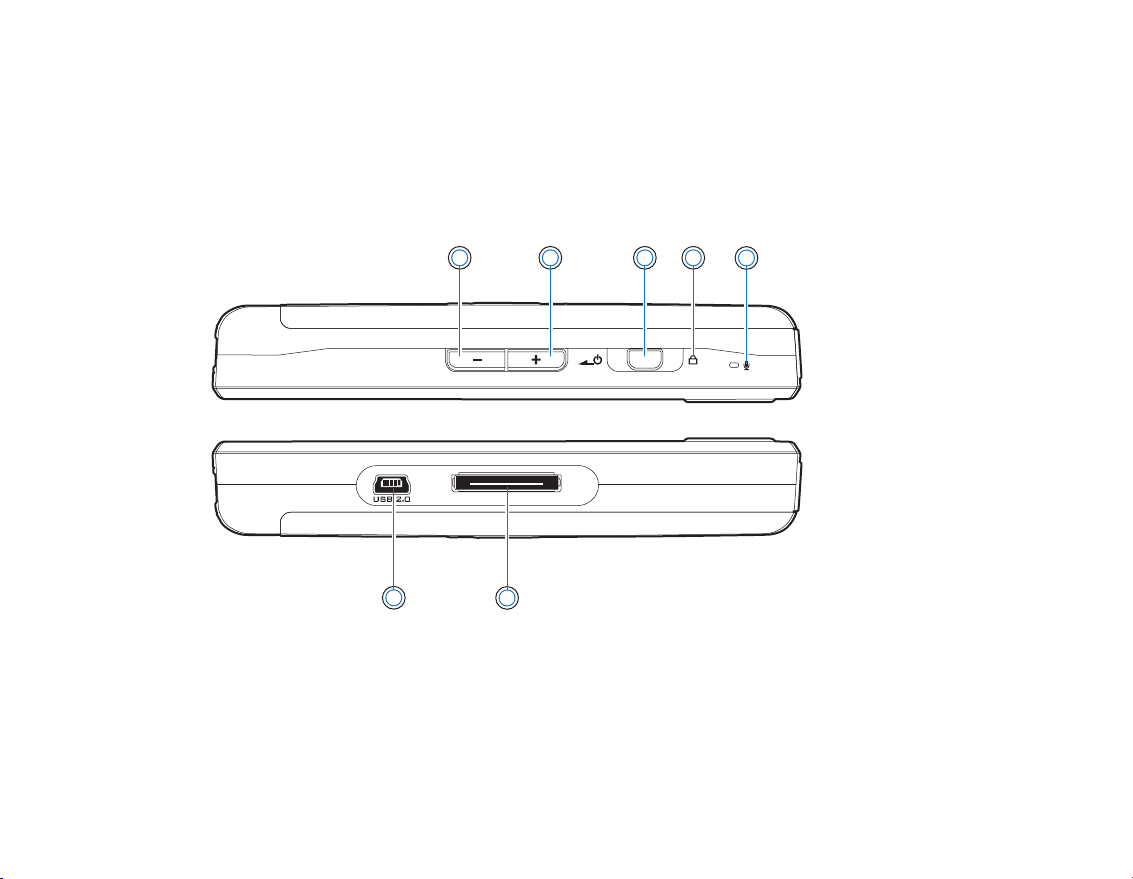
Zen Vision – Boven- en onderaanzicht
Overzicht van Zen Vision 10
1 2 3 4
7
6
5

Overzicht van Zen Vision 11
Knop Volume verlagen
1
Het volume verlagen
Houd deze knop ingedrukt om het volume snel te verlagen.
Knop Volume verhogen
2
Het volume verhogen
Houd deze knop ingedrukt om het volume snel te verhogen.
Aan/uit-knop
3
Hiermee schakelt u de speler in en uit.
Schuif de Aan/uit-knop naar het stroompictogram en houd de knop in die stand om
de speler in- of uit te schakelen. Zie “Zen Vision in- en uitschakelen” op pagina 12 voor
meer informatie.
Hangslotpictogram
4
Schuif de schakelaar naar rechts om de knoppen van de speler uit te schakelen.
Microfoon
5
Maak onmiddellijk opnamen met deze ingebouwde microfoon.
Verbindingsconnector
6
Deze kan worden aangesloten op een docking-station (afzonderlijk verkrijgbaar).
USB 2.0-poort
7
Als u muziek- en gegevensbestanden wilt overbrengen, sluit u het ene uiteinde van de
meegeleverde USB-kabel op deze poort aan en het andere uiteinde van de USB-kabel
op de USB-poort van uw computer. Zie “Inhoud overbrengen” op pagina 27 voor meer
informatie.
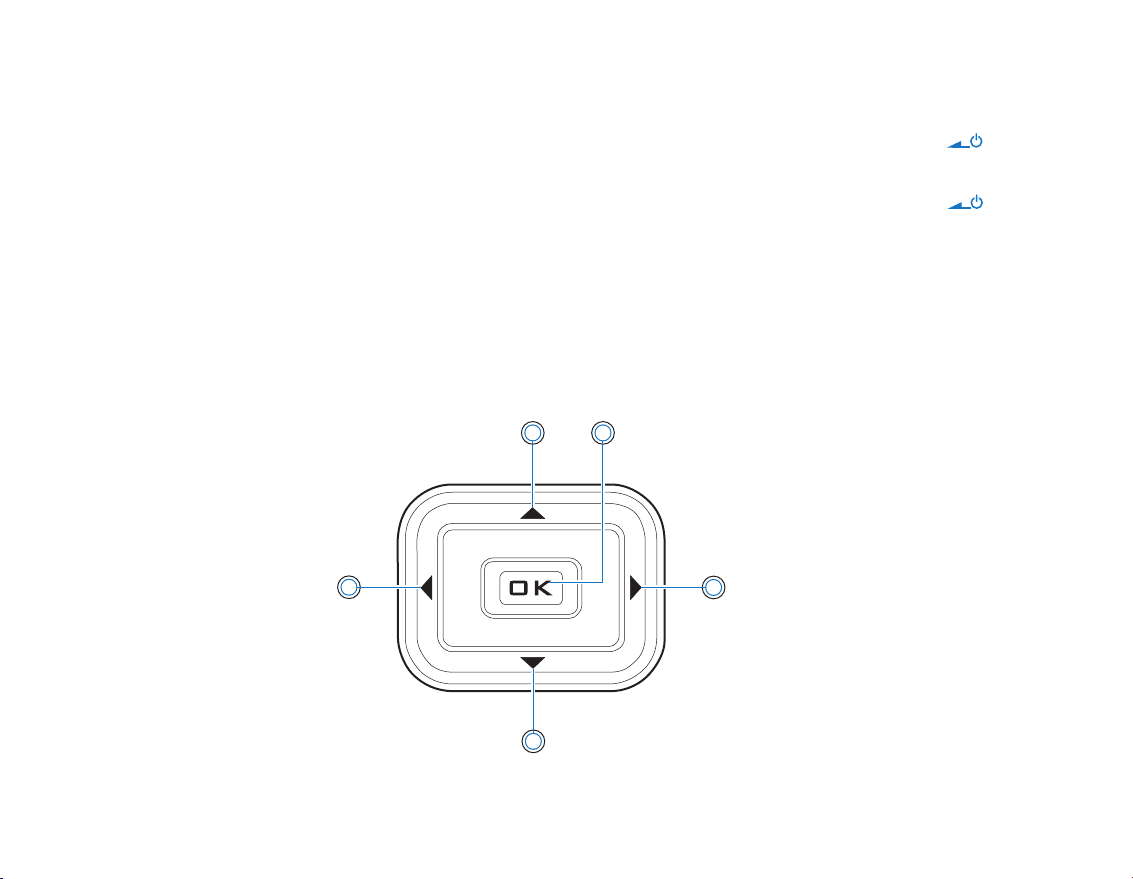
Overzicht van Zen Vision 12
Zen Vision in- en uitschakelen
Als u de speler wilt inschakelen, schuift u de Aan/uit-knop naar het stroompictogram
1
en houdt u de knop in die stand tot het LCD-scherm verlicht is.
2 Als u de speler wilt uitschakelen, schuift u de Aan/uit-knop naar het stroompictogram
en houdt u de knop in die stand tot het bericht Afsluiten... op het LCD-scherm verschijnt.
Opties selecteren
In de volgende gedeelten van deze handleiding verstaan we onder de term ‘Selecteren’
dat u met de navigatieknoppen (Omhoog, Omlaag, Links en Rechts) menuopties markeert
en vervolgens op de knop OK drukt om de optie te selecteren.
1 2
5
4
3
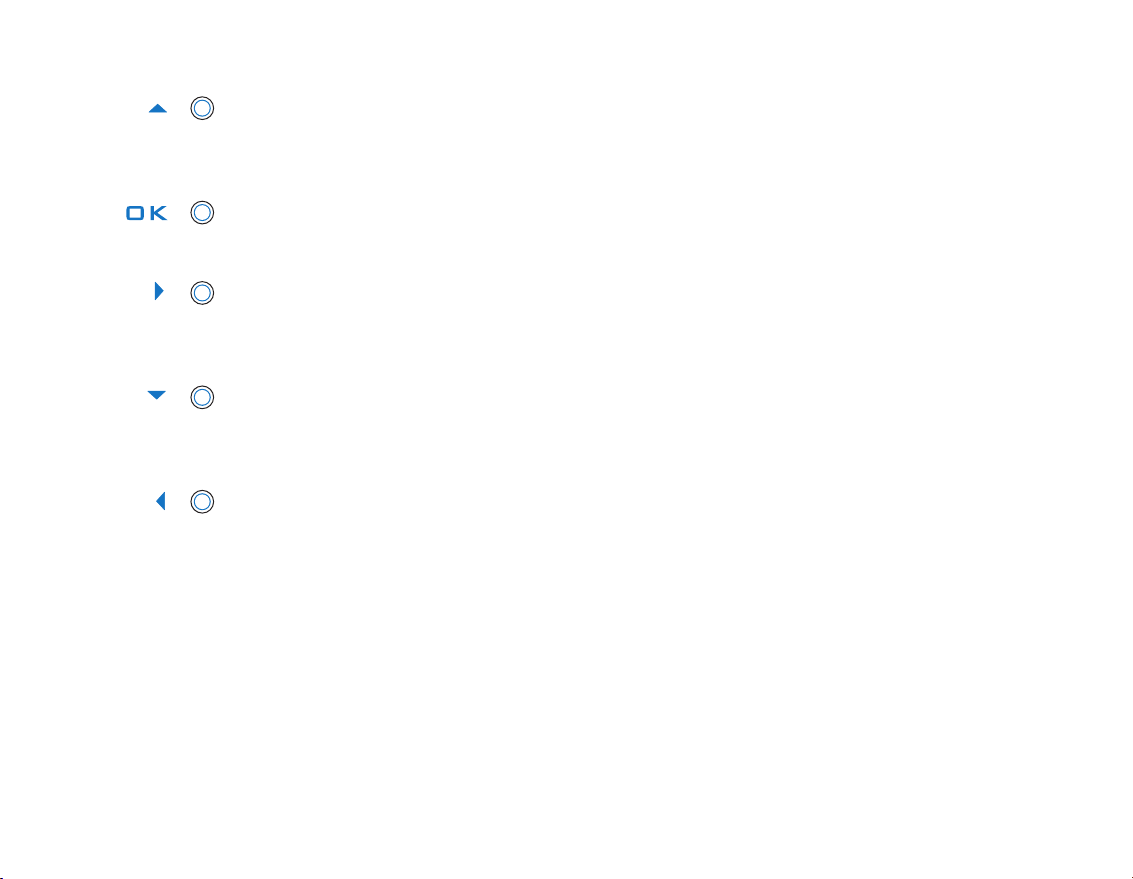
Overzicht van Zen Vision 13
Knop Omhoog
1
Druk hierop als u naar de menuoptie of selectie wilt gaan die zich boven de huidige
selectie bevindt.
De knop OK
2
Druk hierop als u de gemarkeerde menuoptie of selectie op het scherm wilt selecteren.
Knop Rechts
3
Druk hierop als u naar de menuoptie of selectie wilt gaan die zich rechts van de huidige
selectie bevindt.
Knop Omlaag
4
Druk hierop als u naar de menuoptie of selectie wilt gaan die zich onder de huidige
selectie bevindt.
Knop Links
5
Druk hierop als u naar de menuoptie of selectie wilt gaan die zich links van de huidige
selectie bevindt.

Overzicht van Zen Vision 14
Navigatiemenu’s
Druk op de knop Omhoog of Omlaag om verticaal in een menu te bewegen.
Music Library
Photos
Videos
FM Radio
Microphone
Organizer
Extras
System
Compact Flash Card
Menu
Music Library
Photos
Videos
FM Radio
Microphone
Organizer
Extras
System
Compact Flash Card
Menu
Met de navigatieknoppen Links en Rechts kunt u ook horizontaal in een menu
bewegen.
Now Playing
1234567890
qwe r tyuiop
asdfghjkl
z
xcvbnm,.
Caps
Shift
Accents
Space
Clear
Bkspc
1 of 4
?
Symbols
OK
1234567890
qwe t y u iop
asdfghjkl
z
Caps
Shift
Now Playing
r
xcvbnm, .
Accents
Space
Clear
Bkspc
Symbols
OK
1 of 4
?

Overzicht van Zen Vision 15
Een geheugenkaart plaatsen
Zie “Inhoud overbrengen vanaf uw geheugenkaart” op pagina 30 voor informatie over het
overbrengen van bestanden van de geheugenkaart naar de speler.
1 Houd de geheugenkaart voor de Compact Flash-geheugenkaarthouder zoals hieronder
wordt getoond.

Overzicht van Zen Vision 16
2 Duw de geheugenkaart nooit ruw in de Compact Flash-geheugenkaarthouder.
OPMERKING
Duw de geheugenkaart nooit ruw in de Compact Flash-geheugenkaarthouder. Als
de kaart niet goed past, haalt u deze voorzichtig uit de houder en probeert u het
opnieuw.

3 Haal de geheugenkaart uit de houder zoals hieronder wordt getoond.
Overzicht van Zen Vision 17
OPMERKING
Permanente beschadiging voorkomen:
■ Beweeg de geheugenkaart NOOIT heen en weer terwijl u deze uit de houder
haalt.
■ Verwijder de geheugenkaart alleen uit de houder wanneer het Hoofdmenu van
de speler geopend is of wanneer de speler uitgeschakeld is.
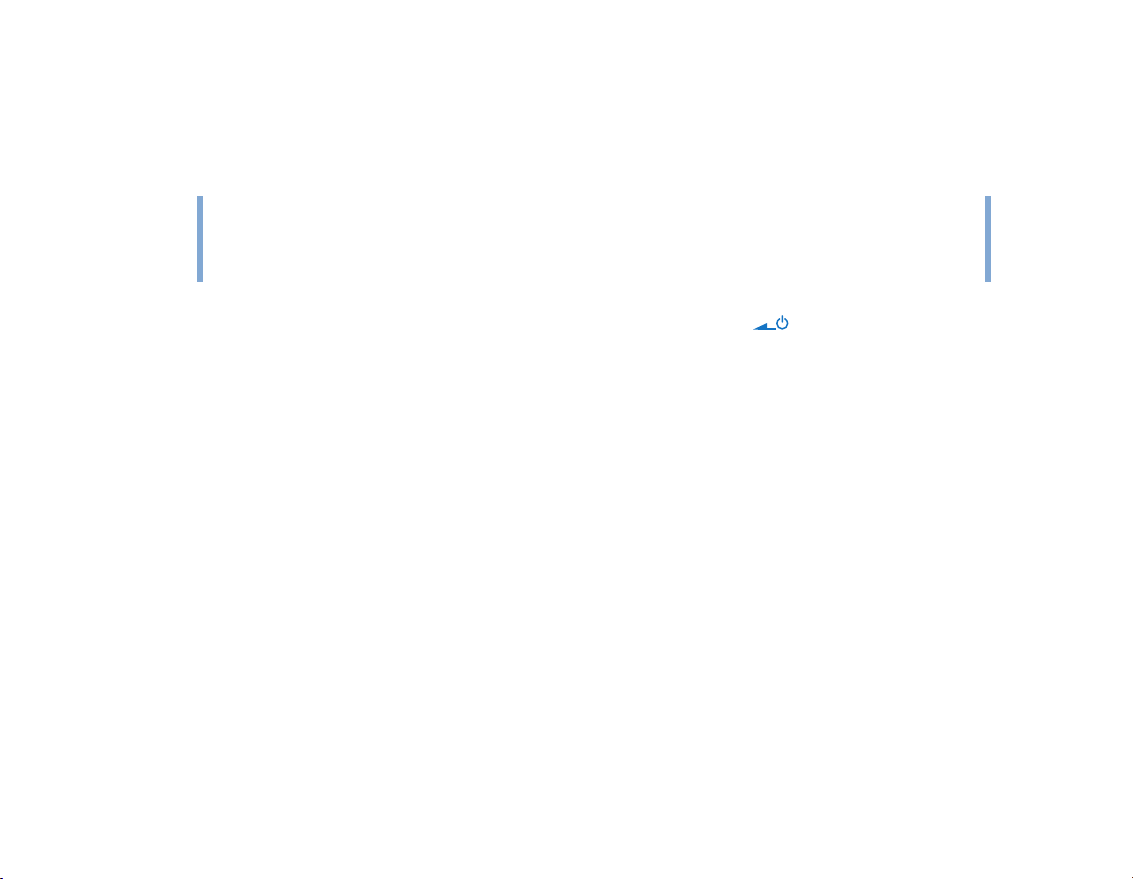
Overzicht van Zen Vision 18
De speler aansluiten op een tv
Als u de inhoud van de speler op een groter scherm wilt weergeven, kunt u de speler op
een tv aansluiten. Hiertoe moet u de meegeleverde videokabel gebruiken.
OPMERKING
Uw speler is ontwikkeld en getest om foto's en video's van hoge kwaliteit weer te
geven. Wanneer u deze foto's of video's weergeeft op een tv-scherm, kan de
beeldkwaliteit variëren afhankelijk van het tv-model en/of de weergavestandaard
(bijvoorbeeld PAL of NTSC).
1 Schuif de aan/uit-knop op de speler naar het stroompictogram toe en houd de knop
in die positie tot het LCD-scherm verlicht is.
2 Selecteer Systeem.
3 Selecteer Foto/video-instellingen.
4 Selecteer Video Uit.
5 Selecteer Auto (NTSC) of Auto (PAL).
Zorg ervoor dat u de weergavestandaard kiest die overeenkomt met uw tv, zodat u nog
meer kunt genieten van uw video's. Raadpleeg de gebruikershandleiding bij uw tv als u
niet precies weet welke weergavestandaard voor uw tv gebruikt wordt.

Overzicht van Zen Vision 19
COMP IN
L AUDIO R
6 Sluit de speler met behulp van de meegeleverde videokabel op een tv aan zoals hieronder
wordt getoond.
Gebruik GEEN andere videokabels.
1
2 43
5

A/V Out-aansluiting
1
Sluit de meegeleverde videokabel aan op deze aansluiting van de speler.
Video In-aansluiting
2
Sluit de gele connector van de videokabel aan op deze aansluiting van uw tv.
Audio In (Links)-aansluiting
3
Sluit de witte connector van de videokabel aan op deze aansluiting van uw tv.
Audio In (Rechts)-aansluiting
4
Sluit de rode connector van de videokabel aan op deze aansluiting van uw tv.
Videokabel
5
Hiermee sluit u de speler op een tv aan.
Overzicht van Zen Vision 20

Overzicht van Zen Vision 21
De Zen Vision vergrendelen
Wanneer u de Zen Vision vergrendelt, worden alle bedieningselementen van de Zen
Vision uitgeschakeld. Vergrendel de Zen Vision wanneer u wilt vermijden dat knoppen per
ongeluk worden ingedrukt.
De Zen Vision vergrendelen
Schuif de Aan/uit-knop naar het hangslotpictogram . Het hangslotpictogram wordt in
de rechterbovenhoek van het LCD-scherm weergegeven.

Overzicht van Zen Vision 22
Hoofdtoepassingen
De toepassingen Creative MediaSource Player/Organizer, Creative Media Explorer en
Creative Media Toolbox worden met de Zen Vision meegeleverd. Deze toepassingen
worden geïnstalleerd bij de installatie van de Zen Vision-software op uw computer.
In dit document verwijzen we in de gebruiksinstructies naar Creative Media Explorer.
Raadpleeg de on line Help van Creative Media Explorer voor meer informatie over het
gebruik van Creative Media Explorer.
Creative Media Explorer
Voor het beheer van muziektracks en gegevensbestanden in de Zen Vision biedt Creative
Media Explorer u het gebruiksgemak van een Windows Verkenner-omgeving. Gebruik
Creative Media Explorer als u:
■ al een uitgebreide MP3- of WMA-verzameling hebt en/of een andere mediaspeler gebruikt
■ u er de voorkeur aan geeft om Zen Vision weer te geven of te beheren als een verwisselbare
schijf onder Deze computer

Overzicht van Zen Vision 23
Zowel Creative Media Explorer als Windows Media® Player 10 (WMP 10) kunnen met uw
speler worden gebruikt. Met Creative Media Explorer kunt u echter ook het volgende doen:
■ een diashow maken
■ gegevensbestanden of mappen met gegevensbestanden overbrengen met de knop
Documenten overbrengen
■ “actiepunten” en contactgegevens synchroniseren of bewerken met de Personal Information
Editor
■ gegevens over de duur van video's overbrengen voor MPEG- en MPG-bestanden. Zo bent u
zeker van een juiste werking wanneer u binnen een track vooruitspoelt.
■ de hoofdmap en alle submappen die uw video bevatten, overbrengen
■ bestanden met de extensie .DAT of .DivX overbrengen
■ voor de overdracht automatisch alle bestanden controleren op ondersteunde
bestandsindelingen
OPMERKING
OPMERKING
Na de installatie van Creative Media Explorer verschijnt het pictogram Creative
Media Explorer onder Deze computer.
U kunt ook WMP 10 gebruiken om muziek te importeren of over te brengen.
Raadpleeg de on line Help van WMP 10 voor meer informatie over het gebruik van
WMP 10.

Overzicht van Zen Vision 24
Creative MediaSource Player/Organizer
Creative MediaSource Player/Organizer is uw digitale muziekcentrale waar u digitale
muziek kunt afspelen, maken, organiseren en overbrengen. Gebruik Creative
MediaSource Player/Organizer als u:
■ uw eerste stappen zet in de digitale muziekwereld en u uw MP3- of WMA-bibliotheek wilt
opbouwen via het rippen van audio-cd’s
■ regelmatig muziek op uw computer afspeelt of organiseert
■ overige functies zoals opnemen, audioconversie, Smart-afspeellijst, cd branden en on line
muziekservices (alleen beschikbaar in bepaalde regio’s) wilt gebruiken
TIP
Standaard wordt automatisch een venster rechts onder in weergegeven waarin u wordt
verzocht Creative MediaSource Player/Organizer te starten wanneer u de Zen Vision
op uw computer aansluit. U kunt deze functie uitschakelen door in Creative
MediaSource Player/Organizer te klikken op Extra → Instellingen en daarna op het
tabblad Detector. In het venster Te detecteren appara(a)t(en) schakelt u de speler
uit.

Overzicht van Zen Vision 25
Creative Media Toolbox
Creative Media Toolbox biedt één enkel toegangspunt voor uw softwaretoepassingen voor
het opschonen, organiseren en converteren van uw mediabestanden.
Creative Media Toolbox bevat de volgende Creative-toepassingen:
■ Auto Organiz er
Hiermee kunt u muziektracks ordenen en een nieuwe naam geven met behulp van
categorieën, bijvoorbeeld genre of artiest
■ Auto Tag Cleaner
Hiermee kunt u de ID3-labels van uw muziek bijwerken met behulp van de MusicID
van Gracenote
■ Conversie labelindeling
®
Hiermee converteert u niet-Engelstalige ID3-labels zodat ze correct worden weergegeven in uw
speler
■ Videoconversie
Hiermee worden niet ondersteunde video-indelingen geconverteerd naar indelingen die door
uw speler worden ondersteund, zodat gegevens correct worden overgebracht en afgespeeld.
Afhankelijk van de kwaliteit van de oorspronkelijke video kan het geconverteerde bestand van
een mindere kwaliteit of lagere resolutie zijn dan het oorspronkelijke bestand.
■ Audio Converter
Hiermee kunt u audiobestanden van de ene indeling naar de andere converteren, bijvoorbeeld
van WAV naar MP3. Deze toepassing is alleen beschikbaar bij Creative MediaSource.
SM
-service

Inhoud overbrengen en beheren 26
Inhoud overbrengen en beheren
Inhoudstypen
Met Creative Zen Vision kunnen veel verschillende typen inhoud worden afgespeeld, zoals
video’s, tv-opnamen, audiotracks en foto’s.
Met Creative-videoconversie kunt u niet-ondersteunde video-indelingen converteren naar
de WMV-indeling met 320 x 240 pixelresolutie. Hierdoor worden gegevens correct
overgebracht en afgespeeld. Afhankelijk van de kwaliteit van de oorspronkelijke video kan
het geconverteerde bestand van een mindere kwaliteit of lagere resolutie zijn dan het
vorige bestand. Raadpleeg de on line Help van dat programma voor meer informatie.
Op de speler worden alleen foto’s weergegeven die in de JPEG-indeling (JPG) zijn
opgeslagen.
Inhoud verzamelen
Uit vele legale bronnen kunt u inhoud voor de speler verzamelen. Hier volgen enkele
suggesties:
■ Video’s die u aangeschaft hebt bij on line filmwinkels of gedigitaliseerde homevideobeelden.
■ Audiotracks, geript vanaf uw eigen audio-cd’s en uit eigen opnames of aangeschaft via on line
muziekwinkels.
■ Foto’s, geïmporteerd vanaf uw digitale camera of gescand van afgedrukte foto's.
■ Tv-opnamen — opgenomen met Microsoft
®
Windows® XP Media Center Edition.

Inhoud overbrengen en beheren 27
Inhoud overbrengen
Inhoud overbrengen vanaf de computer doet u als volgt:
1 Sluit de Zen Vision aan op de USB-poort van uw computer met behulp van de
meegeleverde USB-kabel.
2 Dubbelklik op het pictogram Deze computer op uw bureaublad.
U kunt ook gewoon klikken op Start → Deze computer.
3 Klik op het pictogram Creative Media Explorer .

Inhoud overbrengen en beheren 28
4 Klik voor het overbrengen van audiobestanden, video’s, tv-opnamen of foto’s naar uw
speler op de knop Media importeren en volg de instructies op het scherm.
5 Klik voor het overbrengen van gegevensbestanden naar de speler op de knop
Documenten overbrengen .
Zoek de gegevensbestanden op uw computer en kopieer deze naar de speler met
slepen-en-neerzetten.
OPMERKING
TIP
■ Wanneer u de speler op uw computer aansluit, wordt het pictogram Creative
Zen Vision weergegeven onder Deze computer. Zoek de
gegevensbestanden, audiotracks, video's, tv-opnamen of foto’s op uw computer
en kopieer ze naar de speler met slepen-en-neerzetten.
■ Tv-opnamen moeten zijn geconverteerd naar een ondersteunde indeling met
behulp van Creative Videoconversie.
■ Alle overgebrachte video's bevinden zich in Video's → Video en alle
overgebrachte tv-opnamen bevinden zich in Video's → Tv.
■ U kunt tv-opnamen ook naar uw speler overbrengen met behulp van WMP 10.
U kunt mediabestanden ook met behulp van Creative MediaSource overbrengen naar
de Zen Vision. Raadpleeg de on line Help van dat programma voor meer informatie.

Inhoud overbrengen en beheren 29
De mappenstructuur behouden bij de overdracht van inhoud
Wanneer u in Creative Media Explorer de knop Media importeren gebruikt om
bestanden over te brengen, worden alleen de bestanden en de mappen die de bestanden
bevatten overgebracht, om het navigeren eenvoudig te houden. Bij deze methode blijft de
hieronder weergegeven mappenstructuur NIET behouden.
Voor de overdracht Na de overdracht
Ga als volgt te werk om bestanden met de mappenstructuur over te brengen:
OPMERKING
■ Klik op de Creative Media Explorer-homepage op de knop Media organiseren . Het
venster Mediabibliotheek verschijnt.
■ Zoek de map die u wilt overbrengen.
■ Gebruik slepen-en-neerzetten om de hoofdmap (eerste niveau) te kopiëren naar Creative Zen
Vision → Mediabibliotheek → Video/Muziek/Foto's/TV.
Om mediabestanden correct af te spelen, moet u ze naar de juiste map kopiëren
(Video, Muziek, Foto's of TV).

Inhoud overbrengen en beheren 30
Inhoud overbrengen vanaf uw geheugenkaart
Alle inhoud van de geheugenkaart wordt naar uw speler overgebracht. Overgebrachte
foto's en video's kunnen op uw speler worden weergegeven. De overige bestanden
moeten op uw computer worden weergegeven.
1 Plaats de geheugenkaart in de Compact Flash-kaarthouder van de speler. Zie “Een
geheugenkaart plaatsen” op pagina 15 voor meer informatie.
2 Selecteer in het hoofdmenu Compact Flash-kaart.
3 Selecteer Kopiëren uit Compact Flash.
4 Selecteer een kopieeroptie.
5 Wanneer in een bericht wordt gemeld dat de overdracht is voltooid, drukt u op een knop op
uw speler om het bericht te sluiten.
6 Als u overgebrachte foto's (JPEG) of video's (AVI) met behulp van uw speler wilt
weergeven, selecteert u Foto's/Video's → Geïmporteerde bestanden → <CF
JJJJ-MM-DD HHHMMMSSS>. Bijvoorbeeld, als u op 15 augustus 2005 om 14h57 inhoud
overbrengt, krijgt de map deze naam: CF 2005-08-15 14H57M00S.
7 Als u alle overgebrachte inhoud wilt zoeken, sluit u de speler aan op uw computer met
behulp van de meegeleverde USB-kabel en daarna klikt u op het pictogram Creative Zen
Vision onder Deze computer. Klik op Gegevens → Geïmporteerde bestanden →
<CF JJJJ-MM-DD HHHMMMSSS>.

Inhoud overbrengen en beheren 31
8 Als u nieuwe inhoud uit een eerder overgebrachte map op dezelfde geheugenkaart wilt
overbrengen, selecteert u Kopiëren uit Compact Flash.
OPMERKING
■ Het is niet mogelijk om inhoud van de speler over te brengen naar de
geheugenkaart.
■ Uw speler ondersteunt alleen geheugenkaarten die met een FAT16- of
FAT32-bestandssysteem zijn geformatteerd. Als u zeker wilt zijn dat uw
geheugenkaart het juiste formaat heeft, is het aanbevolen een geheugenkaart
met een capaciteit van 128 MB of meer te gebruiken.
■ U kunt ook overgebrachte foto's of video's weergeven door Compact
Flash-kaart → Bladeren in geïmporteerde foto's of Bladeren in
geïmporteerde video's te selecteren.
■ Voor nauwkeurige mapnamen is het van belang dat de correcte datum en tijd
zijn ingesteld op uw speler. Zie “Datum en tijd” op pagina 55 als u de datum of
tijd wilt wijzigen.

Inhoud overbrengen en beheren 32
Inhoud synchroniseren
Met behulp van Sync Manager kunt u muziek, foto’s, video’s, contactpersoon- en
kalendergegevens en taken bijwerken en synchroniseren tussen de Zen Vision en uw
computer.
1 Sluit de Zen Vision aan op de computer.
2 Start Sync Manager.
U kunt Sync Manager starten vanuit Creative Media Explorer of Creative MediaSource
Player/Organizer.
3 Selecteer Deze computer en de Zen Vision als de te synchroniseren apparaten en klik
daarna op de knopVolgende.
4 Schakel de gewenste aankruisvakken in en klik vervolgens op de knop Nu
synchroniseren.
5 Klik op de knop Volgend e om de synchronisatie-instellingen te configureren.
6 Volg de instructies op het scherm.
7 Klik op de knop Voltooien.

Inhoud overbrengen en beheren 33
Video’s beheren
Als u video's wilt afspelen, moet u de video's eerst overbrengen naar de speler. Zie
“Inhoud overbrengen” op pagina 27 voor meer informatie. De overgebracht video’s worden
in categorieën op naam en speelduur in de Videobibliotheek van uw speler ondergebracht.
Met de knop Afspelen/Onderbreken kunt u het afspelen onderbreken of hervatten.
Met de knoppen Volgende/Vooruitspoelen en Vorige/Achteruitspoelen of de
navigatieknoppen Links of Rechts kunt u een video vooruit of achteruit spoelen. Met
de navigatieknoppen Omhoog en Omlaag kunt u de afspeelsnelheid wijzigen.
OPMERKING
Als u de video wilt weergeven die u het laatst hebt bekeken, selecteert u Video's →
Recent bekeken video's.
Een video zoeken
De video’s op de speler worden in alfabetische volgorde gesorteerd, wat het zoeken
vergemakkelijkt.
1 Selecteer in het hoofdmenu Video’s.
Vervolgens verschijnt een lijst met video’s.
2 Zoek met de navigatieknoppen naar de gewenste video.
Video’s afspelen
1 Zoek de gewenste video zoals hierboven is beschreven.
2 Selecteer de video.
Het afspelen van de video wordt automatisch gestart.
3 Als u de grootte van het weergavevenster wilt aanpassen, drukt u op de knop Opties
en selecteert u het gewenste formaat.

Inhoud overbrengen en beheren 34
Video's verwijderen
1 Selecteer in het hoofdmenu Video’s.
2 Geef met behulp van de navigatieknoppen aan welke video u wilt verwijderen.
3 Druk op de knop Opties .
4 Selecteer Video wissen?.
5 Selecteer Ja.

Inhoud overbrengen en beheren 35
Foto’s beheren
Dankzij de grote capaciteit van de opslagruimte van Creative Zen Vision kunt u duizenden
foto's opslaan op de speler. U kunt zelfs een diashow instellen, zodat ook familie en
vrienden kunnen meegenieten. Foto's worden op naam ingedeeld in de Fotobibliotheek.
Op de speler worden alleen foto’s weergegeven die in de JPEG-indeling (JPG) zijn
opgeslagen.
OPMERKING
■ Als u de foto’s wilt weergeven die u het laatst hebt bekeken, selecteert u Foto's
→ Recent bekeken foto's.
■ Wanneer u overgebrachte foto’s de eerste keer weergeeft, duurt het mogelijk
langer voor ze verschijnen.
Een foto zoeken
Sorteer op de computer foto's op datum of op alfabet zodat u ze sneller kunt vinden.
1 Selecteer in het hoofdmenu Foto’s.
2 Selecteer Foto’s.
3 Zoek met de navigatieknoppen naar de gewenste foto.
Een diashow bekijken
Wanneer zich op de speler foto’s bevinden en u deze in alfabetische volgorde sorteert,
wordt automatisch een diashow ingesteld.
1 Selecteer in het hoofdmenu Foto’s.
2 Selecteer Foto’s.
3 Geef met de navigatieknoppen aan welke map of foto’s u in de diashow wilt opnemen.
4 Druk op de knop Opties .
5 Selecteer Diashow starten. De diashow wordt gestart.

Inhoud overbrengen en beheren 36
Fotogegevens bekijken
1 Selecteer in het hoofdmenu Foto’s.
2 Selecteer Foto’s.
3 Selecteer een foto.
4 Druk op de knop Opties .
5 Selecteer Details bekijken.
De gegevens voor de geselecteerde foto worden weergegeven op het scherm van de
speler.
Foto's verwijderen
1 Selecteer in het hoofdmenu Foto’s.
2 Selecteer Foto’s.
3 Geef met behulp van de navigatieknoppen aan welke foto u wilt verwijderen.
4 Druk op de knop Opties .
5 Selecteer Foto verwijderen.
6 Selecteer Ja.

Inhoud overbrengen en beheren 37
Audio beheren
Audiotracks die naar uw speler worden overgebracht, worden in de muziekbibliotheek
ingedeeld in de volgende categorieën:
■ Now Playing (Wordt nu afgespeeld)
■ Afspeellijsten
■ Albums
■ Artiesten
■ Genres
■ Alle nummers
■ Opnamen
■ Bladwijzers
■ DJ
De categorie "Alle nummers" bevat alle overgebrachte nummers, maar afhankelijk van de
instellingen van uw speler worden de nummers daarnaast ook nog in andere categorieën
ondergebracht. Laten wij als voorbeeld eens een denkbeeldig muziekstuk nemen met de
titel "Toffee Apple Smile", uitgevoerd door "The Nano Singers", van de soundtrack van de
film “The Big Sneeze”. Behalve in de categorie Alle nummers wordt de track "Toffee Apple
Smile" ook in het album "Songs from the Big Sneeze" en "The Nano Singers" voor de
categorie artiest ingedeeld.
Tracks die in geen enkele categorie voor album, artiest of genre kunnen worden
ondergebracht, bevinden zich uitsluitend in Alle nummers. U kunt de muziekbibliotheek
ook gebruiken voor:
■ Het toevoegen van audioselecties aan de draagbare afspeellijst
■ Het zoeken naar nummers, afspeellijsten, albums, artiesten en genres op uw speler
■ Het weergeven van trackgegevens
Als u albums, artiesten en genres wilt aanpassen of herbenoemen, of audiotracks wilt
herbenoemen, doet u dit in Creative Media Explorer of Creative MediaSource.

Inhoud overbrengen en beheren 38
Een track afspelen
1 Selecteer in het hoofdmenu Muziekbibliotheek.
2 Selecteer een categorie (album, artiest, afspeellijst of genre).
Er wordt een lijst weergegeven met tracks uit de gewenste categorie.
3 Selecteer een track.
4 Selecteer Afspelen.
Het afspelen van de track begint.
OPMERKING
Informatie over de tracks bekijken
Als u een alfabetische zoekactie wilt uitvoeren, drukt u op de navigatieknop Rechts
om het alfabetische menu aan de rechterkant te openen. Gebruik de
navigatieknoppen Omhoog en Omlaag
om een alfabet te selecteren.
1 Selecteer in het hoofdmenu Muziekbibliotheek.
2 Selecteer een categorie (album, artiest, afspeellijst of genre).
Er wordt een lijst weergegeven met tracks uit de gewenste categorie.
3 Selecteer een track.
4 Druk op de knop Opties .
5 Selecteer Details bekijken.
De gegevens voor de geselecteerde track worden weergegeven op het scherm van de
speler.
Schakelen tussen afspeelmodi
Wanneer u audiotracks afspeelt, kunt u desgewenst de afspeelmodus wijzigen. Zie
“Afspeelmodus” op pagina 56 voor meer informatie.

Een track toevoegen aan de map Bezig met afspelen
1 Selecteer in het hoofdmenu Muziekbibliotheek.
2 Selecteer een categorie (album, artiest, afspeellijst of genre).
Er wordt een lijst weergegeven met tracks uit de gewenste categorie.
3 Selecteer een track.
4 Druk op de knop Opties .
5 Selecteer Toev. aan selec..
Een aantal tracks aan de map Bezig met afspelen toevoegen
1 Selecteer in het hoofdmenu Muziekbibliotheek.
2 Selecteer een categorie (album, artiest, afspeellijst of genre).
3 Markeer een album, artiest of genre.
4 Druk op de knop Opties .
5 Selecteer Toev. aan selec..
Inhoud overbrengen en beheren 39

Inhoud overbrengen en beheren 40
Een afspeellijst maken
U kunt tracks, artiesten, albums en genres aan een afspeellijst toevoegen als u bepaalde
tracks in een specifieke volgorde wilt afspelen. U kunt uitsluitend een afspeellijst maken
met tracks uit de map Bezig met afspelen.
1 Selecteer in het hoofdmenu Muziekbibliotheek.
2 Selecteer Bezig met afspelen.
3 Druk op de knop Opties .
4 Selecteer Opslaan als lijst.
5 Maak met behulp van de navigatieknoppen een naam voor de afspeellijst.
6 Druk op de knop OK.
Een afspeellijst afspelen
1 Selecteer in het hoofdmenu Muziekbibliotheek.
2 Selecteer de gewenste afspeellijst.
Tracks uit een afspeellijst verwijderen
1 Selecteer in het hoofdmenu Muziekbibliotheek.
2 Selecteer de gewenste afspeellijst.
3 Selecteer de track die u wilt verwijderen.
4 Druk op de knop Opties .
5 Selecteer Nummer wissen.
6 Selecteer Ja.

Inhoud overbrengen en beheren 41
Bladwijzers invoegen
Tijdens het afspelen kunt u bladwijzers in een track invoegen. Met behulp van een
bladwijzer kunt u een bepaald punt in een track markeren, zodat u er later naar kunt
terugkeren.
Als u bijvoorbeeld uw opname van een interview beluistert, voegt u een bladwijzer in als u
halfweg de opname even dient te stoppen. Wanneer u de opname opnieuw wilt
beluisteren vanaf het punt waar u bent gestopt, gaat u naar deze bladwijzer.
U kunt maximaal 10 bladwijzers tegelijk gebruiken.
1 Druk in het scherm Bezig met afspelen op de knop Opties .
2 Selecteer Bladwijzer inst..
3 Selecteer een bladwijzernummer.
Uw bladwijzer wordt toegekend aan het geselecteerde bladwijzernummer. Als alle 10
bladwijzernummers zijn toegekend, kunt u een bestaande bladwijzer vervangen door een
nieuwe.
Naar een bladwijzer gaan
1 Druk op de knop Menu/Vorige .
Het hoofdmenu verschijnt.
2 Selecteer Muziekbibliotheek.
3 Selecteer Bladwijzers.
4 Selecteer de gewenste bladwijzer.

Inhoud overbrengen en beheren 42
Een bladwijzer wissen
1 Druk op de knop Menu/Vorige .
Het hoofdmenu verschijnt.
2 Selecteer Muziekbibliotheek.
3 Selecteer Bladwijzers.
4 Druk in het scherm Bladwijzers op de knop Opties .
5 Selecteer Wis bladwijzer.
De DJ van Zen Vision gebruiken
In plaats van zelf tracks te selecteren, kunt u de DJ van de Zen Vision tracks voor u laten
uitkiezen.
1 Selecteer in het hoofdmenu Muziekbibliotheek.
2 Selecteer DJ.
3 Selecteer Album van de dag om een album of muziektracks af te spelen die de DJ van de
Zen Vision heeft uitgekozen.
4 Selecteer Alles willekeurig afsp. om alle tracks, inclusief uw opgenomen tracks, door de
DJ van Zen Vision te laten afspelen.
5 Selecteer Meest populair als u wilt dat de DJ van de Zen Vision de meest gespeelde
tracks afspeelt.
6 Selecteer Nauwelijks beluisterd als u wilt dat de DJ van de Zen Vision zelden gespeelde
tracks afspeelt.

Inhoud overbrengen en beheren 43
Naar FM-radio luisteren
Naar de radio luisteren
1 Zorg ervoor dat de oortelefoon op de speler is aangesloten wanneer u naar radiostations
scant. De oortelefoonkabel fungeert als een antenne voor de radio-ontvangst.
2 Selecteer in het hoofdmenu FM-radio.
3 Als u automatisch radiostations wilt zoeken en opslaan, drukt u op de knop Opties en
selecteert u AutoScannen.
De speler scant naar alle radiostations met een goede ontvangst. Aan het einde van het
automatisch scannen slaat de Zen Vision alle stations automatisch als presets op en wordt
afgestemd op de eerste preset.
4 Met de navigatieknoppen Omhoog en Omlaag kunt u een andere preset selecteren.
TIP
Handmatig afstemmen of een radiostation zoeken
Als u de bedrade afstandsbediening van de Zen Vision gebruikt, kunt u op de knop
MODE drukken om te schakelen tussen de schermen Bezig met afspelen en FM-radio.
1 Druk op de navigatieknop Links of Rechts om de radiofrequentie af te stemmen of
om handmatig een radiostation te zoeken.
2 Houd de navigatieknop Links of Rechts gedurende één seconde ingedrukt om het
volgende beschikbare radiostation te zoeken.
3 Als u een radiostation als preset wilt opslaan, drukt u op de knop Opties en selecteert
u Opsln als preset.
U kunt ook de knop OK ingedrukt houden totdat het scherm Opsln als preset wordt
weergegeven.
4 Selecteer een presetnummer.

Inhoud overbrengen en beheren 44
Radiopresets herbenoemen
1 Selecteer in het hoofdmenu FM-radio.
2 Selecteer een preset.
3 Druk op de knop Opties .
4 Selecteer Naam preset.
5 Typ met behulp van de navigatieknoppen een naam voor de preset.
6 Selecteer OK wanneer u klaar bent.
Radiopresets verwijderen
1 Selecteer in het hoofdmenu FM-radio.
2 Druk op de navigatieknop Links of Rechts om de preset te selecteren die u wilt
verwijderen.
3 Druk op de knop Opties en selecteer Preset verwijderen?.
4 Selecteer Ja.

Inhoud overbrengen en beheren 45
Opnemen met Zen Vision
Radio-uitzendingen opnemen
1 Wanneer u een radio-uitzending beluistert, druk u op de knop Opties en selecteert u
Radio opnemen om een radio-opname te starten.
2 Tijdens de opname kunt u op de knop Opties drukken en een van de volgende opties
selecteren:
■ Onderbreken
Hiermee onderbreekt u de opname. U kunt de opname ook onderbreken door op de knop
Afspelen/Onderbreken te drukken.
■ Hervatten
Hiermee hervat u de onderbroken opname.
■ Splitsen
Hiermee start u een nieuwe opname.
■ Stoppen
Hiermee wordt de opname beëindigd en opgeslagen.
3 De opgenomen track krijgt de naam FM, gevolgd door de datum en tijd van de opname
(FM JJJJ-MM-DD HH:MM:SS). Als u bijvoorbeeld op 15 maart 2005 om 14:57 een track
opneemt, krijgt die track deze naam: FM 2005-03-15 14:57:00.
4 Zie “Opgenomen tracks afspelen” op pagina 47 als u opgenomen tracks wilt weergeven en
afspelen.
OPMERKING
■ U kunt ook de knop Afspelen/Onderbreken ingedrukt houden om de
opname te starten.
■ Zorg ervoor dat de oortelefoon op de speler is aangesloten wanneer u
radio-uitzendingen opneemt. De oortelefoonkabel fungeert als een antenne voor
de radio-ontvangst.

Inhoud overbrengen en beheren 46
Opnamen maken met de ingebouwde microfoon
1 Selecteer in het hoofdmenu Microfoon.
2 Druk op de knop Opties en selecteer Start opname om de opname te starten.
3 Tijdens de opname kunt u op de knop Opties drukken en een van de volgende opties
selecteren:
■ Onderbreken
Hiermee onderbreekt u de opname. U kunt de opname ook onderbreken door op de knop
Afspelen/Onderbreken te drukken.
■ Hervatten
Hiermee hervat u de onderbroken opname.
■ Splitsen
Hiermee start u een nieuwe opname.
■ Stoppen
Hiermee wordt de opname beëindigd en opgeslagen.
4 De opgenomen track krijgt de naam MIC, gevolgd door de datum en tijd van de opname
(MIC JJJJ-MM-DD HH:MM:SS). Als u bijvoorbeeld op 15 maart 2005 om 14:57 een track
opneemt, krijgt die track deze naam: MIC 2005-03-15 14:57:00.
5 Als u een voorbeeld van uw nieuwe opname wilt beluisteren, drukt u op de knop Opties
en selecteert u Voorbeeld. Als u de opname wilt verwijderen, selecteert u Opname
wissen.
6 Zie “Opgenomen tracks afspelen” op pagina 47 als u opgenomen tracks wilt weergeven en
afspelen.

Opgenomen tracks afspelen
1 Selecteer in het hoofdmenu Muziekbibliotheek.
2 Selecteer Opnamen.
3 Selecteer de opname die u wilt afspelen.
OPMERKING
TIP
U kunt ook de knop Afspelen/Onderbreken ingedrukt houden om het afspelen
van de opname te starten.
Voor een duidelijke opname is het raadzaam de Zen Vision zo dicht mogelijk bij de
opnamebron te plaatsen.
Inhoud overbrengen en beheren 47

Werken met de organisatiefuncties van de Zen Vision 48
Werken met de organisatiefuncties van de Zen Vision
Op de Zen Vision kunt u uw contactpersoongegevens,
kalenderevenementen en taken uit Microsoft Outlook
hoofdstuk als u meer wilt weten over het gebruik van deze
organisatiefuncties.
Synchroniseren met Microsoft Outlook
Sluit de Zen Vision aan op de computer.
1
2 Start Sync Manager.
U kunt Sync Manager starten vanuit Creative Media Explorer of vanuit Creative
MediaSource Player/Organizer.
3 Selecteer Deze computer en de Zen Vision als de apparaten die u wilt synchroniseren.
4 Schakel het aankruisvak Organizer in en klik vervolgens op de knop Nu synchroniseren.
5 Selecteer de informatie die u wilt importeren vanuit Microsoft Outlook en klik daarna op de
knop Volgende.
6 Volg de instructies op het scherm.
7 Klik op de knop Voltooien.
OPMERKING
Als Microsoft Outlook niet op uw computer is geïnstalleerd, kunt u met behulp van
Creative Media Explorer uw kalender, taken en contactpersoongegevens bewerken
in het bewerkingsprogramma Personal Information Manager. Klik in Creative Media
Explorer op de knop Manage Organizer Data in Device . Raadpleeg de on
®
opslaan. Lees dit
TIP
line Help van Creative Media Explorer voor meer informatie.
U kunt Sync Manager ook gebruiken om muziektracks te synchroniseren tussen de
Zen Vision en uw computer. Zie “Inhoud synchroniseren” op pagina 32 voor meer
informatie.

Werken met de organisatiefuncties van de Zen Vision 49
De kalender weergeven
1
Selecteer in het hoofdmenu Organizer.
2 Selecteer Kalender.
3 Beweeg met de navigatieknoppen tussen maanden en dagen in de geselecteerde maand.
Met de knoppen Volgende/Vooruitspoelen of Vorige/Achteruitspoelen schakelt u
tussen de maanden.
Als u naar een bepaalde maand wilt gaan, drukt u op de knop Opties en selecteert u
de gewenste maand.
4 Druk op de knop OK om de evenementen en taken van de geselecteerde dag weer te
geven.
De taken voor vandaag weergeven
1
Selecteer in het hoofdmenu Organizer.
2 Selecteer Taken.
Contactpersonen weergeven
1
Selecteer in het hoofdmenu Organizer.
2 Selecteer Contactpersonen.
3 Selecteer een naam in de lijst met contactpersonen om de gegevens van de
geselecteerde persoon te bekijken.

Gegevensbestanden opslaan op de Zen Vision 50
Gegevensbestanden opslaan op de Zen Vision
U kunt de Zen Vision gebruiken om reservekopieën op te slaan van de
gegevensbestanden van uw computer, of om bestanden tussen twee
computers over te brengen. Gebruik de Zen Vision als een verwisselbare
schijf als u de Zen Vision wilt gebruiken voor het overbrengen van
bestanden van de ene computer naar de andere.
De Zen Vision gebruiken als een verwisselbare schijf
1
Selecteer in het hoofdmenu Extra’s.
2 Selecteer Verwisselbare schijf.
Wanneer u deze optie voor het eerst selecteert, moet u opgeven hoeveel ruimte op de
vaste schijf u voor de modus Verwisselbare schijf wilt gebruiken. Zie “De hoeveelheid
ruimte op de vaste schijf voor de modus Verwisselbare schijf wijzigen” op pagina 52 voor
meer informatie.
3 Wanneer op het LCD-scherm van de Zen Vision de tekst Verwisselbare schijf verschijnt,
bent u klaar om gegevensbestanden over te brengen.
4 Sluit de Zen Vision op uw computer aan met behulp van de meegeleverde USB-kabel.

Gegevensbestanden opslaan op de Zen Vision 51
In Deze computer verschijnt de Zen Vision als een verwisselbare schijf.
5 Gebruik de methode slepen-en-neerzetten om bestanden van en naar de Zen Vision te
kopiëren.

Gegevensbestanden opslaan op de Zen Vision 52
6 Wanneer u klaar bent met het kopiëren van bestanden, koppelt u de Zen Vision op een
veilige manier los met behulp van het Windows-pictogram Uitwerpen of Hardware veilig
verwijderen op de Taakbalk. Zie “De Zen Vision correct stoppen” op pagina 54 om de
speler op een veilige manier los te koppelen.
OPMERKING
■ Gegevensbestanden die in de ruimte op de vaste schijf voor de modus
Verwisselbare schijf zijn opgeslagen, kunnen niet worden weergegeven of
beheerd vanuit Creative Media Explorer.
■ Evenmin kunnen gegevensbestanden die met behulp van Creative Media
Explorer naar de Zen Vision worden overgebracht, in de modus Verwisselbare
schijf worden weergegeven of beheerd.
De hoeveelheid ruimte op de vaste schijf voor de modus Verwisselbare schijf wijzigen
U kunt op elk ogenblik in de modus Verwisselbare schijf de hoeveelheid ruimte op de vaste
schijf wijzigen.
1 Selecteer in het hoofdmenu Extra’s.
2 Selecteer Verwisselbare schijf.
3 Druk op de knop Opties .

Gegevensbestanden opslaan op de Zen Vision 53
4 Selecteer Capacit. instel. en kies vervolgens de gewenste capaciteit.
Voordat u de hoeveelheid ruimte op de vaste schijf kunt verlagen, moeten de bestaande
gegevensbestanden die in de modus Verwisselbare schijf zijn opgeslagen, wel passen op
de verkleinde hoeveelheid ruimte.
OPMERKING
■ Als u alle gegevensbestanden in de ruimte op de vaste schijf voor de modus
Verwisselbare schijf wilt verwijderen, drukt u op de knop Opties en selecteert
u Formatteren.
■ Ga naar Deze computer als u afzonderlijke gegevensbestanden die in de
modus Verwisselbare schijf zijn opgeslagen, wilt verwijderen.
5 U kunt ook de Zen Vision aansluiten op uw computer en Creative Removable Disk
Manager gebruiken om de hoeveelheid ruimte op de vaste schijf in de modus
Verwisselbare schijf te verhogen of te verlagen.
TIP
■ Creative Removable Disk Manager wordt bij uw speler meegeleverd en wordt
automatisch geïnstalleerd bij de installatie van de Zen Vision-software op uw
computer.
■ Als u Creative Removable Disk Manager wilt starten, klikt u op Start →
Programma's of Alle programma's → Creative → Creative Removable Disk
Manager → Creative Removable Disk Manager.

Gegevensbestanden opslaan op de Zen Vision 54
De Zen Vision correct stoppen
Als u gegevensverlies wilt voorkomen, zorgt u dat:
■ u de Zen Vision in Windows correct verwijdert voordat u deze loskoppelt van de USB-poort op
uw computer (raadpleeg de stappen voor het desbetreffende besturingssysteem)
■ u de Zen Vision niet loskoppelt van de USB-poort op uw computer wanneer u bestanden
overbrengt naar of van een computer, of wanneer bestanden worden gebruikt die op de Zen
Vision zijn opgeslagen.
LET OP!
Klik op het pictogram Hardware veilig verwijderen op de Taakbalk, klik op
USB-apparaat voor massaopslag veilig verwijderen en koppel de speler los wanneer
dat wordt gevraagd.
Koppel de Zen Vision pas los nadat het bericht Verbinding niet verbreken! van het
LCD-scherm is verdwenen. Anders kan de speler niet normaal functioneren.

De instellingen van de speler aanpassen 55
De instellingen van de speler aanpassen
Uw speler biedt vele instellingsmogelijkheden. U kunt equalizerpresets
selecteren, scherminstellingen aanpassen, visuele en audio-feedback
inschakelen, de standaardtaal instellen of de instellingen van uw speler
opnieuw instellen.
Datum en tijd
1
Selecteer in het hoofdmenu Extra’s.
2 Selecteer Datum en tijd.
3 Druk op de knop Opties .
4 Om de tijd of datum in te stellen selecteert u Tijd instellen of Datum instellen.
5 Om het alarm in te stellen selecteert u .Alarm instellen.
6 Om de datum- of tijdnotatie te wijzigen selecteert u Tijdnotatie of Datumnotatie.
7 Om de datumscheiding te wijzigen selecteert u Datumscheiding.
Informatie
Op het Informatiescherm van uw speler wordt het volgende weergegeven:
■ de firmware en versie van het besturingssysteem van de speler. Zo weet u of u de nieuwste
updates hebt
■ het aantal op de speler opgeslagen video’s, programma’s, foto’s en audiotracks
■ de totale hoeveelheid ruimte die door de speler wordt gebruikt voor de opslag van media
■ de ruimte die op uw speler beschikbaar is voor de opslag van media
1 Selecteer in het hoofdmenu Systeem.
2 Selecteer Informatie.

De instellingen van de speler aanpassen 56
Audio-instellingen
Via het menu Audio-instellingen kunt u de afspeelmodus, equalizerpreset of output van
de ingebouwde luidspreker van Zen Vision wijzigen:
1 Selecteer in het hoofdmenu Systeem.
2 Selecteer Audio-instellingen.
Afspeelmodus
Wanneer u audiotracks afspeelt, kunt u desgewenst de afspeelmodus wijzigen.
1 Selecteer Afspeelmodus.
2 SelecteerNummer herhalen om het huidige nummer opnieuw af te spelen.
3 Selecteer Alles herhalen om alle nummers opnieuw af te spelen.
4 Selecteer Shuffle om de nummers in een willekeurige volgorde af te spelen.
5 Selecteer Shuffle herhalen om het afspelen van alle nummers in een willekeurige
volgorde te herhalen.
6 Selecteer Nummer eenmaal om het huidige nummer eenmaal af te spelen.
7 Selecteer Normaal om afspeelmodi uit te schakelen.
Equalizer
U kunt uit verschillende equalizerpresets kiezen om de geluidskwaliteit te verbeteren. Als
u bijvoorbeeld naar klassieke muziek luistert, of een video bekijkt met klassieke
filmmuziek, kiest u de preset Klassiek.
1 Selecteer EQ.
2 Selecteer een preset in de lijst met equalizerpresets die wordt weergegeven.

De instellingen van de speler aanpassen 57
Luidspreker
U kunt de ingebouwde luidspreker van uw speler in- of uitschakelen.
Selecteer Uit om de luidspreker van de speler uit te schakelen.
Selecteer Auto om de oortelefoon automatisch te vinden. Als op uw speler geen
oortelefoon is aangesloten, wordt het geluid via de in de speler ingebouwde luidspreker
afgespeeld.
1 Selecteer Luidspreker.
2 Druk op de knop OK om de instellingen van de luidspreker te wijzigen.

De instellingen van de speler aanpassen 58
Instellingen voor foto’s en video
In het menu Foto/video-instellingen kunt u het interval van de diashow en de
weergave-instellingen van Zen Vision aanpassen.
1 Selecteer in het hoofdmenu Systeem.
2 Selecteer Foto/video-instellingen.
Interval diashow
U kunt opgeven hoeveel seconden u elke foto wilt weergeven.
1 Selecteer Interval diashow.
2 Verhoog of verlaag het aantal seconden met behulp van de navigatieknoppen Omhoog
en Omlaag .
Video Uit
U kunt de weergave van de speler aanpassen door de instellingen Verlichting, Helderheid
en Video Uit te selecteren.
Voor de Video Uit-instellingen kunt u kiezen of u inhoud in de NTSC- of PAL-standaard
naar uw tv wilt sturen. Zorg ervoor dat u de weergavestandaard kiest die overeenkomt met
uw tv, zodat u nog meer kunt genieten van uw video's. Raadpleeg de
gebruikershandleiding bij uw tv als u niet precies weet welke weergavestandaard voor uw
tv gebruikt wordt.
1 Selecteer in het hoofdmenu Systeem.
2 Selecteer Foto/video-instellingen.
3 Selecteer de gewenste Video Uit-instelling.

De instellingen van de speler aanpassen 59
Voorkeuren instellen
U maakt van de speler als volgt uw persoonlijke speler:
1 Selecteer in het hoofdmenu Systeem.
2 Selecteer Spelerinstellingen.
Gebruikersnaam
1 Selecteer Eigenaar.
2 Typ een gebruikersnaam met behulp van de navigatieknoppen.
Achtergrondverlichting
1 Selecteer Verlichting.
2 Gebruik de navigatieknoppen Omhoog en Omlaag om de duur van de verlichting te
verhogen of verlagen. Een lagere waarde spaart batterijen en resulteert in een langere
speelduur.
Helderheid LCD-scherm
1 Selecteer Helderheid.
2 Gebruik de navigatieknoppen Omhoog en Omlaag om de helderheid van het
LCD-scherm te verhogen of verlagen. Hoe lager de waarde, des te donkerder het
LCD-scherm.
Afsluiten bij inactiviteit
1 SelecteerAfsluiten bij inactiviteit.
2 Gebruik de navigatieknoppen Omhoog en Omlaag om de tijd te verlagen of te
verhogen gedurende welke uw speler moet wachten voordat deze automatisch wordt
uitgeschakeld.

De instellingen van de speler aanpassen 60
Tijdklok
1 Selecteer de optie Tijdklok.
2 Gebruik de navigatieknoppen Omhoog en Omlaag om de tijd te verlagen of te
verhogen gedurende welke uw speler moet wachten voordat deze automatisch wordt
uitgeschakeld.
Infrarood
1 Selecteer Infraroodafstandsbediening.
2 Druk op de knop OK om de infrarooddetectie in- of uit te schakelen voor uw
infraroodafstandsbediening (afzonderlijk verkrijgbaar).
Hoofdmenu aanpassen
1 Selecteer Menu aanpassen.
2 Selecteer de opties die u in het hoofdmenu van de speler wilt opnemen.

De instellingen van de speler aanpassen 61
Thema
U kunt het ontwerp op het scherm van de speler wijzigen door een ander thema te kiezen.
1 Selecteer in het hoofdmenu Systeem.
2 Selecteer Thema.
3 Selecteer het gewenste thema.
Taal
U kunt de standaardtaal van de speler wijzigen.
1 Selecteer in het hoofdmenu Systeem.
2 Selecteer Taa l.
3 Selecteer de gewenste standaardtaal.
Zen Vision opnieuw instellen
U kunt Zen Vision zo nodig opnieuw op de beginwaarden instellen.
1 Selecteer in het hoofdmenu Systeem.
2 Selecteer Instellingen herstellen.
3 Selecteer Ja.

Veelgestelde vragen 62
Veelgestelde vragen
In dit hoofdstuk vindt u vragen die u wellicht over het gebruik van de speler
hebt. De lijst met veelgestelde vragen is in een aantal categorieën
onderverdeeld. Als u meer hulp nodig hebt, kunt u onze “Knowledge Base”
raadplegen waar u zelf oplossingen voor technische problemen kunt
zoeken. Ga naar www.creative.com, selecteer uw regio en selecteer daarna
Ondersteuning.
Als u de functionaliteit van de Zen Vision wilt uitbreiden, gaat u naar
www.creative.com en selecteert u Downloads om de recentste
firmware-updates te downloaden.
Wat zijn de minimale systeemvereisten voor de installatie van de Zen
Vision-software?
■ Microsoft Windows XP (Service Pack 1 of hoger)
®
■ Intel
■ Cd-rom-/dvd-rom-station met ondersteuning voor de extractie van digitale audio
■ USB 1.1-poort (USB 2.0-poort aanbevolen voor hogere overdrachtsnelheden)
■ 64 MB RAM (128 MB aanbevolen)
■ 170 MB vrije vaste-schijfruimte (of meer voor de opslag van media)
■ Internet-verbinding voor het downloaden van inhoud vanaf het Internet en
OPMERKING
Pentium® II 350 MHz, AMD®-K6-2® 450 MHz of een snellere processor (Pentium III 450
MHz of hoger aanbevolen voor MP3-codering)
CDDB2™-ondersteuning (eventuele kosten komen voor rekening van de gebruiker)
De softwaretoepassingen op de Zen Vision-cd kunnen in bepaalde gevallen hogere
eisen aan het systeem stellen. Raadpleeg de documentatie van de afzonderlijke
toepassingen voor meer informatie.

Veelgestelde vragen 63
Moet de stroomadapter op het stopcontact aangesloten blijven?
Nee, dat wordt afgeraden. Nadat u de batterij hebt opgeladen of de Zen Vision hebt
gebruikt, dient u de stroomadapter van de speler los te koppelen. Als u de stroomadapter
aangesloten laat, treedt hittevorming op. Dit is niet goed voor de stroomadapter, noch voor
de batterij.
Kan ik mijn Zen Vision gebruiken tijdens het joggen?
U mag de Zen Vision niet blootstellen aan voortdurende schokken die mogelijk optreden
tijdens het hardlopen of joggen.
Kan ik met DRM beveiligde WMA-bestanden naar mijn speler overbrengen?
Ja. Als u met DRM beveiligde WMA-bestanden naar de Zen Vision wilt overbrengen,
gebruikt u Creative MediaSource Player/Organizer of WMP 10.
Kan ik mijn speler gebruiken als draagbaar opslagmedium voor gegevens?
Ja, dat is mogelijk. Zie “Gegevensbestanden opslaan op de Zen Vision” op pagina 50 voor
meer informatie.
Waarom slaat mijn speler bepaalde tracks over?
Op de speler worden uitsluitend media met een geldige indeling afgespeeld. Bestanden
met een andere indeling worden overgeslagen. Over het algemeen kunnen op de speler
MP3-, WAV- en WMA-bestanden worden afgespeeld. Zie “Bestandsindelingen voor
afspelen” op pagina 69 voor meer informatie.
Kan ik een soortgelijke standaardadapter aanschaffen als ik mijn
stroomadapter beschadig of verlies?
Nee, een standaardadapter is mogelijk niet compatibel met de Zen Vision en kan deze
zelfs beschadigen. U dient een nieuwe stroomadapter aan te vragen bij Creative op
www.creative.com of bij uw plaatselijke Creative-leverancier of -dealer.

Veelgestelde vragen 64
Ik moet de batterij van de Zen Vision nogal vaak opnieuw opladen. Hoe kan
ik de levensduur van de batterijen verlengen?
In het algemeen vraagt elke handeling waarbij de Zen Vision toegang tot de vaste schijf
nodig heeft, een bepaalde hoeveelheid batterijstroom. U wordt bijgevolg aanbevolen niet
de volledige opslagcapaciteit van de speler te gebruiken. Bepaalde bewerkingen
verbruiken echter meer batterijstroom:
■ Er is een lange time-out voor de achtergrondverlichting ingesteld. Bij een kortere time-out
spaart u de batterij.
■ Een hoge contrastinstelling. Plaats de speler zodat u de scherminhoud kunt lezen zonder een
hoge contrastinstelling.
■ Vooruit- of achteruitspoelen
■ De speler wordt te vaak in- en uitgeschakeld
■ Langdurig gebruik bij een hoog volume
■ De equalizerpresets zijn ingeschakeld
OPMERKING
Als u de functionaliteit van de Zen Vision wilt uitbreiden, gaat u naar
www.creative.com en selecteert u Downloads om de meest recente
firmware-updates te downloaden.
Hoe kan ik de Zen Vision opnieuw instellen?
Koppel de stroomadapter van Zen Vision los en schakel het stopcontact uit.
1
2 Verwijder de batterij.
3 Wacht vijf seconden voordat u de batterij opnieuw plaatst.
OPMERKING
Plaats de batterij binnen één minuut om de huidige instellingen voor datum en tijd
op de speler te behouden.

Veelgestelde vragen 65
Moet ik de vaste schijf van de Zen Vision defragmenteren?
Mogelijk biedt de Zen Vision niet altijd de meest optimale prestaties. De redenen hiervoor
kunnen verschillen. Dat gebeurt bijvoorbeeld wanneer de muziekbibliotheek regelmatig
opnieuw wordt opgebouwd zonder dat deze is gewijzigd. Als u in het menu Recovery
Mode van de Zen Vision de optie CleanUp kiest, wordt de muziekbibliotheek
opgeschoond, opnieuw opgebouwd en opnieuw georganiseerd, zodat deze weer optimaal
werkt. Maak een kopie van de inhoud van de Zen Vision voordat u de speler opschoont.
De vaste schijf van de Zen Vision opschonen
1 Schakel de Zen Vision uit.
2 Verwijder de batterij.
3 Schuif de Aan/uit-knop naar het stroompictogram en houd de knop in die stand
wanneer u de batterij opnieuw in de batterijhouder plaatst.
4 Wanneer u de Zen Vision inschakelt, verschijnt het menu Recovery Mode.
Het scherm Recovery Mode bevat vier menuopties: CleanUp, Format All, Reload
Firmware en Reboot.
5 Selecteer CleanUp om de vaste schijf van de speler op te schonen.
6 Selecteer Reboot nadat de vaste schijf is opgeschoond. De speler wordt opnieuw
opgestart en de muziekbibliotheek wordt opnieuw opgebouwd.
LET OP!
■ Als u Format All selecteert, wordt het geheugen van de Zen Vision gewist en alle
inhoud van de vaste schijf verwijderd. Maak een kopie van de gegevens op de
speler voordat u de speler formatteert.
■ Als u Reload Firmware selecteert, wordt de firmware van de speler gewist.
Selecteer de optie Reload Firmware NIET, tenzij u een recentere firmewareversie
voor de Zen Vision hebt gedownload of dit advies van de Klantendienst van
Creative hebt gekregen.

Veelgestelde vragen 66
De bedrade afstandsbediening van mijn Zen Vision werkt niet. Wat kan ik
doen?
■ Controleer of de vergrendelingsschakelaar van de bedrade afstandsbediening zich niet in de
vergrendelde stand bevindt.
■ Controleer of de bedrade afstandsbediening correct op de Zen Vision is aangesloten en of de
oortelefoon correct op de bedrade afstandsbediening is aangesloten.
Ik kan de Zen Vision niet inschakelen of de speler reageert niet meer. Wat
kan ik doen?
■ Controleer of de Aan/uit-knop zich niet in de vergrendelde stand bevindt.
■ Als u de bedrade afstandsbediening van de Zen Vision gebruikt, controleert u of de
vergrendelingsschakelaar van de bedrade afstandsbediening zich niet in de vergrendelde
stand bevindt.
■ Mogelijk dient uw batterij te worden opgeladen. Sluit de speler aan op de Zen
Vision-stroomadapter en sluit het andere einde van de stroomadapter aan op een stopcontact.
Schakel het stopcontact in, als dat nodig is.
Wat is de PC-muziekbibliotheek?
De PC-muziekbibliotheek is uw verzameling van digitale audiotracks in Creative
MediaSource Player/Organizer. Het is mogelijk om in Creative MediaSource Player/
Organizer meerdere PC-muziekbibliotheken te maken. Wanneer u dezelfde computer met
andere gebruikers deelt, kunnen meerdere gebruikers elk hun eigen muziekbibliotheek
met eigen instellingen hebben. Er kan echter maar één muziekbibliotheek tegelijk actief
zijn.

Veelgestelde vragen 67
Kan de PC-muziekbibliotheek automatisch worden bijgewerkt?
Ja. U kunt in Creative MediaSource Player/Organizer het hulpprogramma Media Sniffer
gebruiken om de mappen op uw computer te ‘bewaken’. Wanneer Media Sniffer is
ingeschakeld, wordt de PC-muziekbibliotheek bijgewerkt wanneer in bewaakte mappen
tracks worden toegevoegd, verwijderd of verplaatst. Zo voorkomt u verbroken koppelingen
in de PC-muziekbibliotheek. Raadpleeg de on line Help van Creative MediaSource Player/
Organizer voor meer informatie over het gebruik van dat programma.
Wat houdt het PlaysForSure-logo in?
Dankzij het PlaysForSure-logo weet u welke winkels met digitale muziek producten
verkopen die geschikt zijn voor uw speler. Als u dit logo ziet, bent u ervan verzekerd dat de
door u aangeschafte muziek op de speler kan worden afgespeeld.
Waar kan ik meer informatie vinden over Creative-producten?
Bezoek www.creative.com en selecteer uw regio of land voor updates en downloads
voor alle Creative-producten.

Veiligheidsinformatie 68
Veiligheidsinformatie
Raadpleeg de volgende informatie als u uw speler op een veilige manier wilt
gebruiken en het risico op elektrische schokken, kortsluiting, beschadiging,
brand, gehoorstoornissen of overige gevaren wilt beperken.
OPMERKING
Foutief gebruik van de speler kan de garantie ongeldig maken. Lees de
garantiebepalingen bij het product voor meer informatie.
■ Demonteer de speler, batterij of stroomadapter niet en probeer deze ook niet zelf te repareren.
Neem voor alle onderhoudswerk contact op met Creative of bevoegde reparatiediensten.
■ Stel de speler of batterij niet bloot aan temperaturen lager dan 0°C (32°F) of hoger dan 45°C
(113°F).
■ Maak geen openingen in de speler of batterij, onderwerp ze niet aan overmatige druk en steek
ze niet in brand.
■ Houd de speler of batterij weg van sterk magnetische objecten.
■ Stel de speler niet bloot aan overmatige druk of stoten.
■ Bescherm de speler of batterij tegen water of vocht.
■ Als de speler niet vochtbestendig is (zie de productverpakking voor gedetailleerde informatie),
dient u te zorgen dat de speler niet wordt ondergedompeld in water of wordt blootgesteld aan
regen.
■ Stel geen hoog volumeniveau in wanneer u gedurende lange tijd audio beluistert.
■ U moet de batterij op geschikte wijze recyclen of wegwerpen. Neem contact op met de lokale
instanties voor informatie over het recyclen en wegwerpen van gebruikte batterijen.
■ Vermijd dat metalen objecten in contact komen met de batterijpolen.
■ In geval van lekkage, stank, verkleuring of vervorming tijdens het opladen of gebruik, verwijdert
u de batterij en gebruikt u deze niet opnieuw. Was daarna uw handen goed voordat u in
aanraking komt met etenswaren of gevoelige plaatsen op uw lichaam, zoals uw ogen.

Algemene specificaties
Stroombron
■ Batterij: 1 x oplaadbare lithium-ionbatterij
■ DC IN 5V wanneer het apparaat wordt aangesloten op een stopcontact
Bestandsindelingen voor afspelen
■ Bestandsindelingen voor afspelen van audio: MP3: Maximaal 320 kbps, WMA: Maximaal 320
kbps, WMA met Digital Rights Management (DRM) 9 of later, WAV
■ Bestandsindelingen voor afspelen van video: MPEG-1, MPEG-2, MPEG-4-SP, Windows
Media™ Video (WMV) 9, MJPEG, AVI
■ Bestandsindeling voor foto’s: JPEG Baseline en JPEG Progressive: Maximaal 8 MegaPixels
Bestandsindelingen voor opnamen
■ Spraak (via ingebouwde microfoon): IMA ADPCM (16 kHz, mono)
■ FM-radio: IMA ADPCM (22 kHz, stereo)
FM-radio
■ Stereo en mono
■ Maximaal 32 presetstations
■ Ondersteuning voor FM-regio
Internationaal:87,5 MHz ~ 108,0 MHz, intervallen van 100 kHz
Algemene specificaties 69
Afspeelprestaties voor MP3
■ Signaal-ruisverhouding: maximaal 97 dB
■ Kanaalscheiding: Maximaal -70 dB (Line Out)
■ Frequentiebereik: 20 Hz ~ 20 kHz
■ Harmonische vervormingsuitvoer: <0.1%

Connectoren
■ DC IN 5V-aansluiting
■ Hoofdtelefoonaansluiting: stereominiconnector van 3,5 mm (1/8 inch), 25 mW per kanaal
■ AV OUT-aansluiting: PAL of NTSC
■ Compact Flash-geheugenkaarthouder
■ Verbindingsconnector
■ USB 2.0-poort: standaard USB-aansluiting mini-B
USB 2.0 (High speed)
USB 1.1 (Full speed)
LCD-scherm
■ Grote display van 93,98 mm met achtergrondverlichting en pixelresolutie van 640 x 480
(262.144 kleuren)
Firmware-ondersteuning
■ Upgrade installeerbaar via USB (firmware-upgrades zijn verkrijgbaar op www.creative.com).
Specificaties oortelefoon
■ Frequentiebereik: 20 Hz ~ 20 kHz
■ Gevoeligheid: 113 dB ±5 dB (I/P-niveau:1 mW)
■ Impedantie: 32 Ω ± 5 dB
■ Stekker: stereominiconnector van 3,5 mm (1/8 inch)
Algemene specificaties 70
